ბიზნეს ბარათი არის მარტივი, მაგრამ მნიშვნელოვანი აქტივი
ყველასთვის - და ისინი ამავდროულად ძალიან ადვილი შესაქმნელია Adobe InDesign- ის გამოყენებით.
პირველად გავხსნათ Adobe InDesign და შევქმნათ ახალი დოკუმენტი. გვერდების რაოდენობაში ჩავწეროთ 2. გვერდის ზომაში შეგვყავს სტანდარტული ბიზნეს ბარათის ზომა, 85mm სიგანე
და 50 mm სიმაღლე (მხედველობაში იქონიეთ, რომ თუ თქვენ იყენებთ ინჩებს ან სანტიმეტრებს, შეგიძლიათ მარტივად შეიყვანოთ
“50mm” და ის ავტომატურად დააკონვერტირებს თქვენს სასურველ
ერთეულს.) “Columns” -ი შეგიძლიათ დააყენოთ 1-ზე. გაფართოების ველების მოსანიშნად შემყავს 8mm, და სახაზევი ყენდება თითოეული კუთხიდან 8mm-ზე, რაც განსაზღვრავს უსაფრთხო არეებს. (იმ შემთხვევაში, რომ ამობეჭვდისას არასწორად არ ჩამოიჭრას). ახლა თუ Dialog box- ის მარჯვნივ გაიხედავ შეამჩნევ “”More
options” წარწერას, დააკლიკე და მოგთხოვს bleed-ისა და slug-ის დაყენებას. Bleed არის სივრცე მონიშნული ფიგურის გარეთ, რომელსაც იმიტომ ვაყენებთ, რომ თუ ამოსაბეჭდი გვერდი ჩამოჭრილია არასწორად, მაშინ იგი სურათის კიდეებს აღარ გვიჩვენებს. Slug არის სივრცე, სადაც ამატებ ინფორმაციას, რომელიც ამოსაბეჭდმა მოწყობილობამ უნდა წაიკითხოს, კერძოდ, ვინ არის დიზაინის ავტორი, საკონტაქტო ინფორმაცია, მელნის დეტალები, რაიმე განსახუთრებული ინფორმაცია.
იმისთვის, რასაც ჩვენ ვაკეთებთ მხოლოდ გვჭირდება დავაყენოთ Bleed 3mm-ზე და დავტოვოთ 0 Slug -ის გრაფაში.
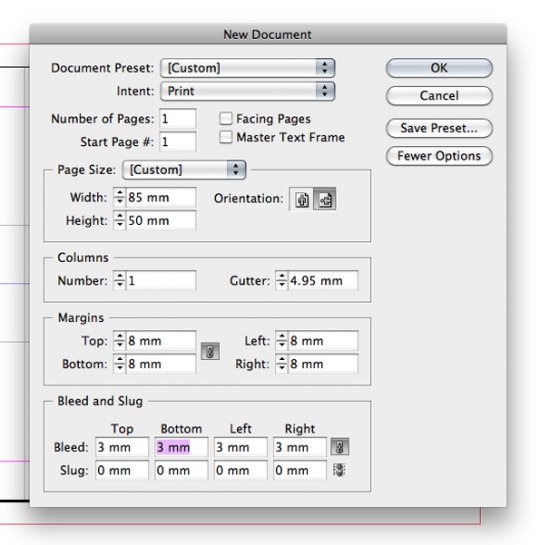 ახლა შეგვიძლია დავაკლიკოთ ok-ს და დავიწყოთ. თავდაპირველად წავიდეთ Master page A - ამისათვის შევიდეთ ”Pages” პანელში ან Menu/Window/Pages. ორჯერ დავაკლიკოთ A-master-ს.
ახლა შეგვიძლია დავაკლიკოთ ok-ს და დავიწყოთ. თავდაპირველად წავიდეთ Master page A - ამისათვის შევიდეთ ”Pages” პანელში ან Menu/Window/Pages. ორჯერ დავაკლიკოთ A-master-ს.
აქ გვჭირდება სახაზავების დამატება, თუ მათ A-master-ის
გვერდში დაამატებ, ისინი ავტომატურად დაყენდება სხვა გვერდებზეც (რომლებიც master page-ს ემონებიან).
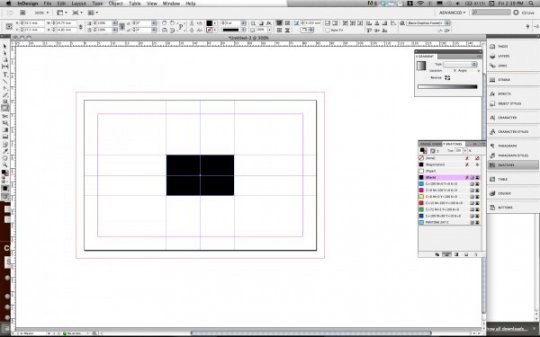
სახაზავები უნდა დავამატოთ ჰორიზონტალურად შუაში, ვერტიკალურად შუაში და ზოგჯერ გვესაჭიროება ასევე “thirds
rules”. -სახაზავები, რომლებიც სივრცეს ყოფენ სამ საწილად. როგორ გავაკეთოთ ეს? ჯერ ჰორიზონტალური და ვერტიკალური სახაზავები დავაყენოთ. აიღე სახაზავი და ამოძრავე გვერდის შუანაწილისკენ, სანამ InDesign არ მოჭრის 42, 5mm-ს. იგივეს გააკეთე ჰორიზონტალური საშუალოს დასაყენებლად. ახლა აიღე შენი შექმნილი მართკუთხედი (shortcut=M) და შექმენი მართკუთხედი,
რომელიც მიდის შენი ზედა მარცხენა ველიდან მარჯვენა ქვემო კუთხისკენ 5mm-ით.
ფერი არ უნდა ჰქონდეს, რადგან ჩვენ ვაპირებთ, რომ ეს გამოვიყენოთ “thirds rules”-ის შესაქმნელად. მონიშნული მართკუთხედით ორჯერ დავაკლიკოთ scale tool-ს toolbox-ში. A dialog-ი გამოხტება, შეგვყავს 33%. მართკუთხედი მოჭრის თავდაპირველი ზომის 1/3-ს. წამოიღეთ სახაზავი მარცხენა ზემოთა კუთხიდან, რათა გაუსწოროთ მართხუთხედის კიდეებს. წავშალოთ მართკუთხედი, მისდა საუბედუროდ მისი სარგებლიანობა დამთავრდა. (ძალიან გრძელი პარაზიტი კი აღმოჩნდა).
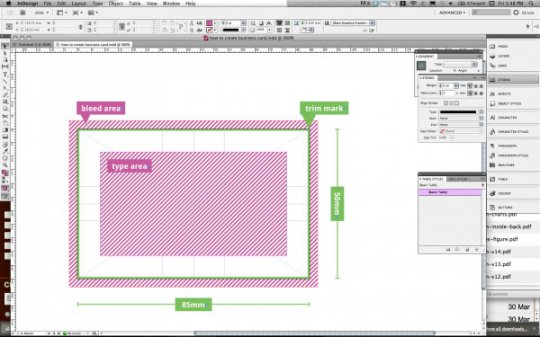
ახლა შედი page-ის პანელშო და დააკლიკე page 1. დაინახავ სუფთა თეთრ გვერდს, რომელზეც სახაზავები უკვე დაყენებულია. დროა, დავიწყოთ. ამავდროულად არ დაგვავიწყდეს შენახვა, შეიძლება
რაიმე გაუთვალისწინებელი მოხდეს (შეგახსენებთ, რომ ყავით სავსე ფინჯანი შორს დაიჭიროთ თქვენი კლავიატურიდან).
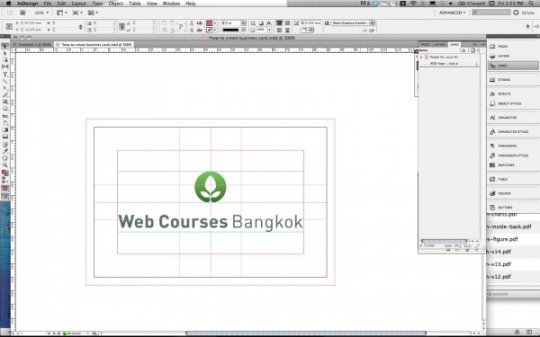
დიზაინისთვის ჩავსვავ Web Courses Bangkok-ის ლოგოს page 1-ში
და page 2-ზე დავამატებ საკონტაქტო ინფორმაციას. მართკუთხედის
ფორმაში ვსვავ image/vector/graphic ამოსაბეჭდი სივრცის მარცხენა ზემოთა მხარიდან დაბლა მარჯვენა მხარის მიმართულებით. შევდივარ Menu/file/place და ვეძებ და ვსვავ Web Courses Bangkok-ის ლოგოს და ვაწყვები OK-ს, შემდეგ ვაკლიკებთ
command-option-shrift-E (Mac) ან control-alt-shrift-E (PC) . ეს ავტომატურად მოერგება ტქვენი ფორმის შიგნითა ნაწილს,
ამავდროულად დატოვებს პარამეტრებს უცვლელს. რომ იპოვოთ ეს მენიუში, შედით Menu/object/fitting/fit content proportionally. შემდეგგამოვიყენებთ პირდაპირ მონიშვნას და განვათავსებთ ლოგოს სასურველ ადგილას. ბუუუმ, წინა გვერდი გაკეთებულია რეკორდულ დროში.
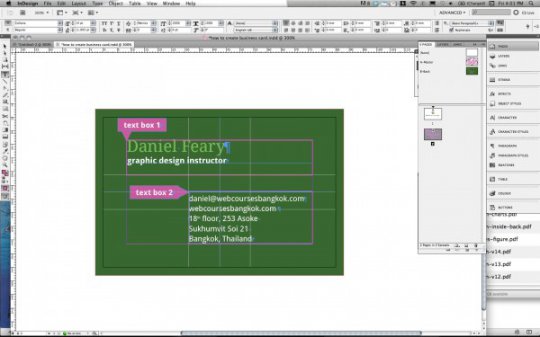
Slide 2. ბექრაუნდის შექმნას ვაპირებ WCB colour swatches-ის გამოყენებით. ვაპირებ მოვხაზო მართკუთხედი (rectangle
tool-shortcut=M) ზემოთა მარცხენა bleed-ის კუთხიდან ქვემოთ მარჯვენა Bleed-ის კუთხისკენ. ამ გზით, თუ მოჭრა არასწორი გზით მოხდება არავითარი თეთრი ქაღალდის სივრცე არ გამოჩნდება. ადვილია. ახლა ვიწყებ გრაფის შექმნას ჩემი სახელის შესაყვანათ მარცხენა ზემოთა კუთხიდან მივდივარ first third rule-ის კიდემდე და შემყავს ჩემი სახელი. შემდეგ ვქმნი ახალ ჩარჩოს, რომელშიც შემყავს ჩემი საკონტაქტო ინფორმაცია. გადავამოწმოთ, რომ ზომა და ფერი გაკეთებული იყოს. ამრიგად, მზად გვაქვს ორგვერდიანი ბიზნეს ბარათი რომ დაგავიყვანოთ PDF ფორმატში და ამოვბეჭდოთ. (წადი გაიკეთე ყავა, შენ ამას ნამდვილად იმსახურებ)

